Hoe werkt de tweestapsverificatie voor Docstream?
Tweestapsverificatie voor Docstream
Tweestapsverificatie houdt in dat je, naast jouw standaard Docstream-inloggegevens, een verificatiecode nodig hebt om in te kunnen loggen. Hierdoor is de toegang tot de omgeving extra beveiligd en kunnen er geen ongewenste gebruikers bij de documenten komen. Je kunt de verificatie op twee manieren activeren:
1. De verificatie activeren met een QR-Code
Vul de gebruikersnaam en het wachtwoord in van jouw Docstream-account en klik op Inloggen.
TIP: er wordt nu gevraagd om een QR-code te scannen en de tweestapsverificatiecode in te vullen. Hiervoor heb je een geschikte App nodig op jouw smartphone. In deze handleiding gebruiken we de App Google Authenticator voor het instellen van de verificatie.
- Open Google Authenticator en druk rechtsonder in het scherm op de rode cirkel met een witte plus (1).
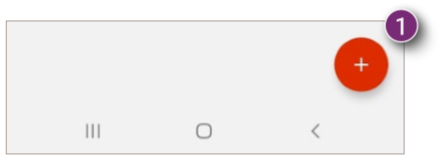
- Druk op Scan a barcode (2).
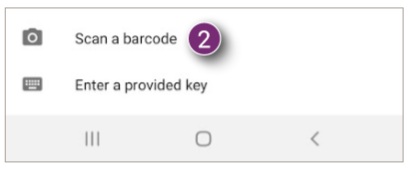
Google Authenticator activeert de camera van jouw smartphone. Richt de camera op de QR-code op de inlog-pagina om deze te scannen. Zodra dit is gelukt, wordt jouw Docstream-account omgeving automatisch gekoppeld aan Google Authenticator. - Voer de code in onder de QR-code op de Docstream inlog-pagina (3).
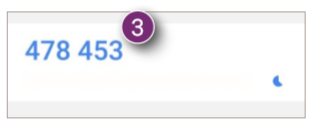
- Druk op Bevestig code (4).
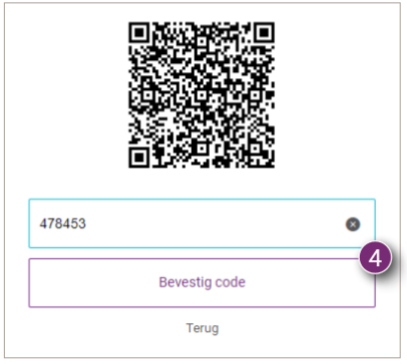
De verificatie is nu geactiveerd voor jouw account.
2. De verificatie handmatig activeren met een code
Vul de gebruikersnaam en het wachtwoord in van jouw Docstream-account en klik op Inloggen.
- Klik boven de QR-code op Code (1).
- Er wordt gevraagd om handmatig een code en de tweestapsverificatiecode in te vullen (2). Hiervoor heb je een geschikte App nodig op jouw smartphone. In deze handleiding gebruiken we de App Google Authenticator voor het instellen van de verificatie.
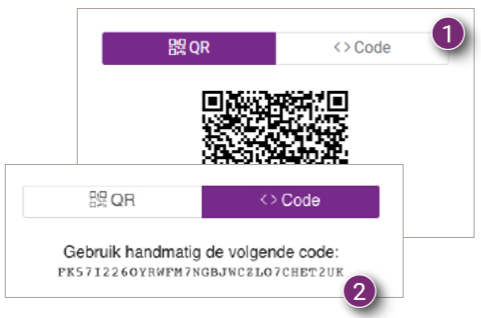
- Open Google Authenticator en druk rechtsonder in het scherm op de rode cirkel met een witte plus (3).
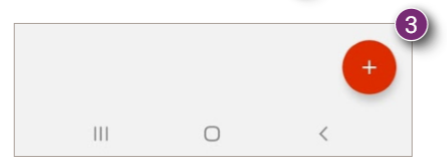
- Druk op Enter a provided key (4).
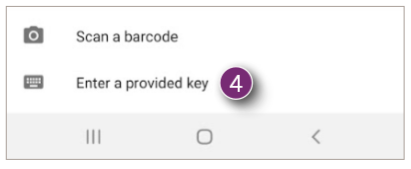
Google Authenticator opent een nieuw scherm. - Vul jouw gebruikersnaam in van de Docstream-omgeving (5).
- Vul handmatig de code in die je ziet op de Docstream inlog-pagina (6).
- Druk op Add (7).
- Druk op Enter a provided key.
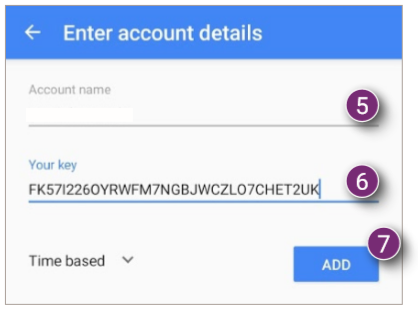
Jouw Docstream-account is nu gekoppeld aan Google Authenticator. Voer de code (8) in onder de QR-code op de Docstream-inlogpagina en druk op Bevestig code (9). De verificatie is nu geactiveerd voor jouw account.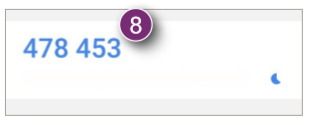
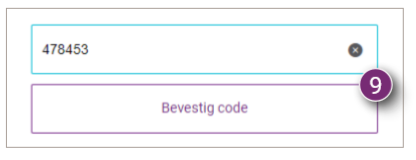
De geactiveerde verificatie instellen voor de gebruiker
Nadat de verificatie is geactiveerd, kun je deze instellen voor de gebruiker. Dit gaat als volgt:
- Klik bij de Speedbuttons op Extra en vervolgens op Gebruikersinformatie (1).
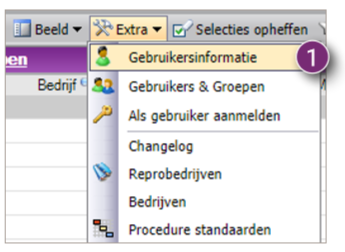
Er opent een nieuw venster waarin je de gebruikersinformatie van jouw Docstream account kan wijzigen. - Klik onder Gebruikersinformatie op het tabje Persoonlijke gegevens (2).
- Aan de rechterkant van het venster zie je een QR-code (3).
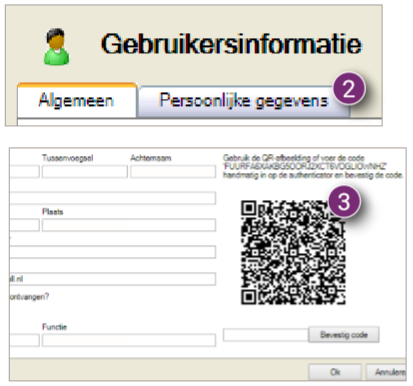
- Open Google Authenticator en druk rechtsonder in het scherm op de rode cirkel met een witte plus.
- Druk op Scan a barcode.
Google Authenticator activeert de camera van jouw smartphone. Richt de camera op de QR-code op de inlogpagina om deze te scannen. Zodra dit is gelukt, wordt de Docstream-omgeving automatisch gekoppeld aan Google Authenticator. - Druk in de melding die door de App wordt getoond op OK (6).
Jouw Docstream account is nu gekoppeld aan Google Authenticator. Voer de code (7) in onder de QR-code in het Persoonlijke gegevens venster en druk op Bevestig code. De verificatie is nu ingesteld voor jouw account.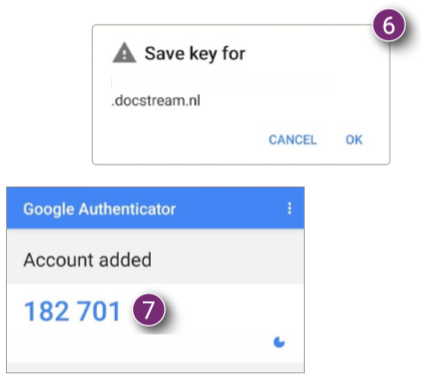
Inloggen met de verificatiecode
Nadat de verificatie is ingesteld, kun je inloggen. Dit gaat als volgt:
-
Vul de gebruikersnaam en het wachtwoord in van jouw Docstream-account en klik op Inloggen. Er wordt nu gevraagd om de tweestapsverificatiecode in te vullen.
-
Open de authenticatie-app op jouw apparaat en onthoud de tweestapsverificatiecode (1).
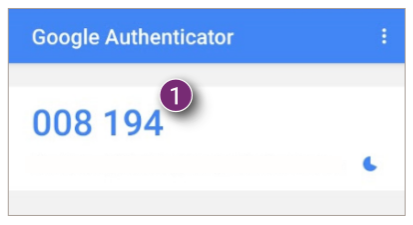
- Vul de code in het lege veld in en druk op Inloggen (2).
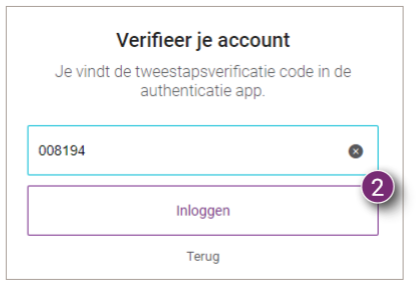
Je bent nu succesvol ingelogd op de gewenste Docstream-omgeving!



![Pro4all Logo-1.png]](https://support.pro4all.nl/hs-fs/hubfs/Pro4all%20Logo-1.png?width=250&height=77&name=Pro4all%20Logo-1.png)